1. はじめに
大規模言語モデル(LLM)は、スマート アプリケーションの構築方法を変えています。しかし、これらの強力なモデルを実世界で使用できるようにするのは難しい場合があります。そのため、高いコンピューティング能力、特にグラフィック カード(GPU)が必要となり、多くのリクエストを同時に処理するスマートな方法も必要になります。また、費用を抑え、アプリケーションを遅延なくスムーズに実行したいと考えています。
この Codelab では、これらの課題に取り組む方法について説明します。ここでは、次の 2 つの主要なツールを使用します。
- vLLM: LLM の超高速エンジンと考えてください。これにより、モデルの実行効率が大幅に向上し、一度に処理できるリクエストの数が増え、メモリ使用量が削減されます。
- Google Cloud Run: Google のサーバーレス プラットフォームです。アプリケーションのデプロイに最適です。ユーザー数が 0 人から数千人に増えても、また減っても、スケーリングをすべて処理してくれます。さらに、Cloud Run は GPU をサポートするようになりました。これは LLM のホスティングに不可欠です。
vLLM と Cloud Run を組み合わせることで、LLM を提供するための強力で柔軟かつ費用対効果の高い方法を実現できます。このガイドでは、オープンモデルをデプロイして、標準のウェブ API として使用できるようにします。
学習内容**:**
- サービングに適したモデルサイズとバリアントを選択する方法。
- OpenAI 互換の API エンドポイントを処理するように vLLM を設定する方法。
- Docker を使用して vLLM サーバーをコンテナ化する方法。
- コンテナ イメージを Google Artifact Registry に push する方法。
- GPU アクセラレーションを使用してコンテナを Cloud Run にデプロイする方法。
- デプロイされたモデルをテストする方法。
必要なもの**:**
- Google Cloud コンソールにアクセスするためのブラウザ(Chrome など)
- 信頼できるインターネット接続
- 課金が有効になっている Google Cloud プロジェクト
- Hugging Face アクセス トークン(まだお持ちでない場合は、こちらで作成してください)
- Python、Docker、コマンドライン インターフェースに関する基本的な知識
- 好奇心と学習意欲
2. 始める前に
Google Cloud プロジェクトを設定する
この Codelab には、有効な請求先アカウントを持つ Google Cloud プロジェクトが必要です。
- 講師主導のセッションの場合: 教室にいる場合は、講師から必要なプロジェクトと課金情報が提供されます。講師の指示に沿ってセットアップを完了します。
- 個人で学習する場合: この演習を個人で行う場合は、新しいプロジェクトを設定し、トライアルの請求先アカウントを有効にする必要があります。以下の手順に沿って操作を行ってください。
- (Ctrl+Shift+N または Cmd+Shift+N)を押してシークレット ウィンドウを開きます。
- シークレット ウィンドウからこの利用ポータルにアクセスします
- 個人の Gmail アカウントでログインして、トライアルの請求先アカウントを取得する
- この資料の手順に沿ってセットアップを完了します。
Cloud Shell を構成する
次に、Google Cloud コンソール内で直接使用できる便利なコマンドライン インターフェースである Cloud Shell を設定します。
Cloud Shell を起動する
Google Cloud コンソールの右上隅に、ターミナル(>_)のようなアイコンが表示されます。このアイコンをクリックして Cloud Shell をアクティブにします。
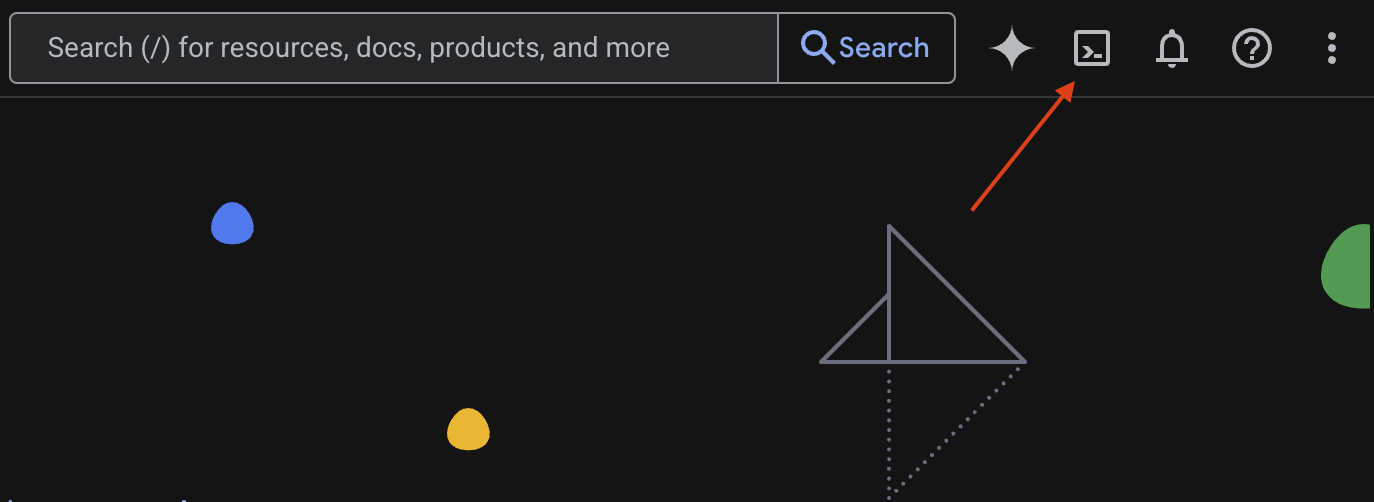
アクセスを承認
プロンプトが表示されたら、[承認] をクリックして、Google Cloud プロジェクトを操作するために必要な権限を Cloud Shell に付与します。
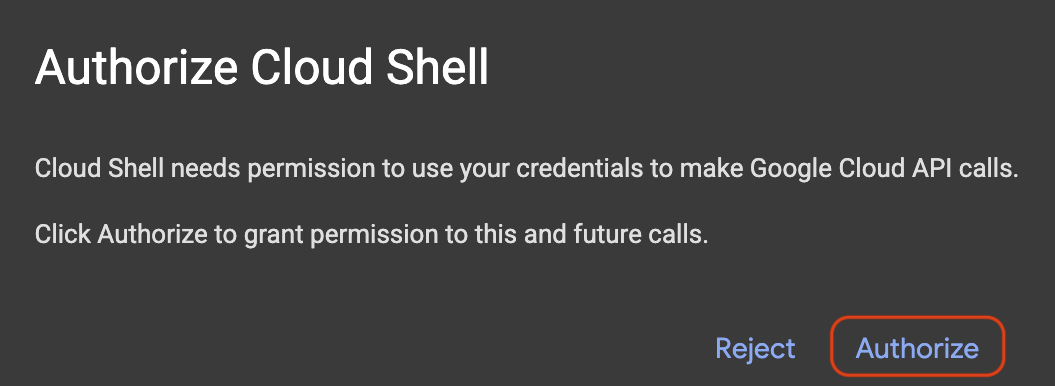
プロジェクト ID を確認する
ターミナルで Project ID を確認します。下の図のように、黄色で表示されます。プロジェクトの作成時に記録した ID と同じであることを確認します。

Project ID がターミナルに正しく反映されている場合は、必要な API を有効にするの手順に進みます。
正しいプロジェクト ID(必要な場合)
Project ID が間違っている場合や、まったく表示されない場合は、このコマンドを使用して修正します。コマンドを実行する前に、テキスト your-project-id を正しい Project ID に置き換えてください。
gcloud config set project your-project-id
必要な API を有効にする
Cloud Run などの Google Cloud サービスを使用するには、まずプロジェクトでそれぞれの API を有効にする必要があります。Cloud Shell で次のコマンドを実行して、この Codelab に必要なサービスを有効にします。
gcloud services enable run.googleapis.com
gcloud services enable cloudbuild.googleapis.com
gcloud services enable secretmanager.googleapis.com
gcloud services enable artifactregistry.googleapis.com
3. 適切なモデルを選択する
Hugging Face Hub や Kaggle などのウェブサイトで、多くのオープンモデルを見つけることができます。Google Cloud Run などのサービスでこれらのモデルのいずれかを使用する場合は、使用可能なリソース(NVIDIA L4 GPU など)に適合するモデルを選択する必要があります。
サイズだけでなく、モデルが実際に何ができるかを考慮することも忘れないでください。モデルはすべて同じではありません。それぞれに独自の長所と短所があります。たとえば、一部のモデルはさまざまな種類の入力(画像やテキストなど。マルチモーダル機能と呼ばれます)を処理できますが、他のモデルはより多くの情報を一度に記憶して処理できます(コンテキスト ウィンドウが大きい)。多くの場合、大規模なモデルには、関数呼び出しや思考などの高度な機能が備わっています。
また、目的のモデルがサービング ツール(この場合は vLLM)でサポートされているかどうかを確認することも重要です。vLLM でサポートされているすべてのモデルは、こちらで確認できます。
次に、Google の最新のオープンな大規模言語モデル(LLM)ファミリーである Gemma 3 について説明します。Gemma 3 には、複雑さに基づいて 4 つの異なるスケールがあります。複雑さはパラメータで測定され、10 億、40 億、120 億、270 億の 4 つのスケールがあります。
これらのサイズには、主に次の 2 種類があります。
- ベース(事前トレーニング済み)バージョン: 大量のデータから学習した基盤モデルです。
- 指示に合わせて調整されたバージョン: 特定の指示やコマンドをよりよく理解し、それに従うようにさらに調整されたバージョンです。
大規模なモデル(40 億、120 億、270 億のパラメータ)はマルチモーダルです。つまり、画像とテキストの両方を理解して処理できます。ただし、最小の 10 億パラメータ バリアントはテキストのみに焦点を当てています。
この Codelab では、Gemma 3 の 10 億個のバリエーションである gemma-3-1b-it を使用します。また、小規模なモデルを使用すると、リソースが限られた環境での作業方法を学ぶことができます。これは、費用を抑え、アプリがクラウドでスムーズに動作するようにするために重要です。
4. 環境変数とシークレット
環境ファイルを作成する
先に進む前に、この Codelab で使用するすべての構成を 1 か所にまとめておくことをおすすめします。まず、ターミナルを開いて次の手順を行います。
- このプロジェクト用に新しいフォルダを作成します。
- 新しく作成したフォルダに移動します。
- このフォルダ内に空の .env ファイルを作成します(このファイルには後で環境変数が格納されます)。
これらの手順を実行するコマンドは次のとおりです。
mkdir vllm-gemma3
cd vllm-gemma3
touch .env
次に、以下の変数をコピーして、作成した .env ファイルに貼り付けます。プレースホルダの値(your_project_id と your_region)は、実際のプロジェクト情報に置き換えてください。(PROJECT_ID=unique-ai-project、REGION=us-central1 など)。
PROJECT_ID=your_project_id
REGION=your_region
MODEL_PROVIDER=google
MODEL_VARIANT=gemma-3-1b-it
MODEL_NAME=${MODEL_PROVIDER}/${MODEL_VARIANT}
AR_REPO_NAME=vllm-gemma3-repo
SERVICE_NAME=${MODEL_VARIANT}-service
IMAGE_NAME=${REGION}-docker.pkg.dev/${PROJECT_ID}/${AR_REPO_NAME}/${SERVICE_NAME}
SERVICE_ACC_NAME=${SERVICE_NAME}-sa
SERVICE_ACC_EMAIL=${SERVICE_ACC_NAME}@${PROJECT_ID}.iam.gserviceaccount.com
.env ファイルを編集して保存したら、次のコマンドを入力して、これらの環境変数をターミナル セッションに読み込みます。
source .env
変数の 1 つをエコーすることで、変数が正常に読み込まれたかどうかをテストできます。次に例を示します。
echo $SERVICE_NAME
.env ファイルで割り当てた値と同じ値が返された場合は、変数が正常に読み込まれています。
Secret Manager にシークレットを保存する
アクセスコード、認証情報、パスワードなどの機密データには、シークレット マネージャーを使用することをおすすめします。
Gemma 3 モデルを使用する前に、利用規約に同意する必要があります。Hugging Face Hub の Gamma3 モデルカードにアクセスして、利用規約をご確認ください。
Hugging Face アクセス トークンを取得したら、Secret Manager ページに移動し、次の手順に沿ってシークレットを作成します。
- Google Cloud コンソールに移動します。
- 左上のプルダウン バーからプロジェクトを選択します
- 検索バーで Secret Manager を検索し、表示されたらそのオプションをクリックします。
[Secret Manager] ページに移動します。
- [+ シークレットを作成] ボタンをクリックします。
- 以下の情報を入力します。
- 名前: HF_TOKEN
- シークレット値: <your_hf_access_token>
- 完了したら、[シークレットを作成] ボタンをクリックします。
これで、Hugging Face アクセス トークンが Google Cloud Secret Manager のシークレットとして登録されました。
ターミナルで次のコマンドを実行して、シークレットへのアクセスをテストできます。このコマンドは、Secret Manager からシークレットを取得します。
gcloud secrets versions access latest --secret=HF_TOKEN
アクセス トークンが取得され、ターミナル ウィンドウに表示されます。
5. サービス アカウントを作成する
セキュリティを強化し、本番環境でアクセスを効果的に管理するには、サービスは特定のタスクに必要な権限に厳密に制限された専用のサービス アカウントで動作する必要があります。
このコマンドを実行してサービス アカウントを作成します。
gcloud iam service-accounts create $SERVICE_ACC_NAME --display-name='Cloud Run vLLM Model Serving SA'
次のコマンドは、必要な権限を付与します。
gcloud secrets add-iam-policy-binding HF_TOKEN \
--member="serviceAccount:${SERVICE_ACC_EMAIL}" \
--role="roles/secretmanager.secretAccessor"
6. Artifact Registry にイメージを作成する
このステップでは、モデルの重みと事前インストールされた vLLM を含む Docker イメージを作成します。
1. Artifact Registry で Docker リポジトリを作成する
ビルドしたイメージを push するために、Artifact Registry に Docker リポジトリを作成しましょう。ターミナルで、次のコマンドを実行します。
gcloud artifacts repositories create ${AR_REPO_NAME} \
--repository-format docker \
--location ${REGION}
2. モデルの保存
GPU のベスト プラクティスのドキュメントに基づいて、ML モデルをコンテナ イメージ内に保存するか、Cloud Storage からの読み込みを最適化できます。もちろん、それぞれのアプローチには長所と短所があります。詳しくは、ドキュメントをご覧ください。わかりやすくするために、モデルをコンテナ イメージに保存します。
3. Docker ファイルを作成する
Dockerfile という名前のファイルを作成し、次の内容をコピーします。
FROM vllm/vllm-openai:v0.9.0
ARG MODEL_NAME
ARG HF_TOKEN
ENV HF_HOME=/model-cache
ENV MODEL_NAME=${MODEL_NAME}
# Use the HF_TOKEN argument to log in and download the model
RUN huggingface-cli login --token ${HF_TOKEN} && \
huggingface-cli download ${MODEL_NAME}
ENV HF_HUB_OFFLINE=1
EXPOSE 8080
ENTRYPOINT python3 -m vllm.entrypoints.openai.api_server \
--port ${PORT:-8080} \
--model ${MODEL_NAME} \
--gpu-memory-utilization 0.90 \
${MAX_MODEL_LEN:+--max-model-len "$MAX_MODEL_LEN"}
4. cloudbuild.yaml ファイルを作成する
次に、同じディレクトリに cloudbuild.yaml という名前のファイルを作成します。このファイルには、Cloud Build が実行するステップが記述されます。次の内容をコピーして cloudbuild.yaml に貼り付けます。
steps:
- name: 'gcr.io/cloud-builders/docker'
entrypoint: 'bash'
args:
- '-c'
- |
docker build \
--build-arg MODEL_NAME=${_MODEL_NAME} \
--build-arg HF_TOKEN=$$HF_TOKEN_SECRET \
-t ${_IMAGE_NAME} .
secretEnv: ['HF_TOKEN_SECRET']
images:
- '${_IMAGE_NAME}'
availableSecrets:
secretManager:
- versionName: projects/${PROJECT_ID}/secrets/HF_TOKEN/versions/latest
env: 'HF_TOKEN_SECRET'
5. Cloud Build にビルドを送信する
次のコードをコピーして貼り付け、ターミナルで実行します。
gcloud builds submit . \
--config=cloudbuild.yaml \
--region=${REGION} \
--substitutions=_MODEL_NAME=${MODEL_NAME},_IMAGE_NAME=${IMAGE_NAME}
このコマンドは、コード(Dockerfile と cloudbuild.yaml)をアップロードし、シェル変数(_MODEL_NAME と _IMAGE_NAME)を置換として渡し、ビルドを開始します。
Cloud Build は、cloudbuild.yaml で定義されたステップを実行します。ログは、ターミナルで確認するか、Cloud Console のビルドの詳細へのリンクをクリックして確認できます。完了すると、コンテナ イメージが Artifact Registry リポジトリで使用可能になり、デプロイの準備が整います。
7. サービスをテストする
ターミナルで次のコマンドを実行してプロキシを作成し、localhost で実行されているサービスにアクセスできるようにします。
gcloud run services proxy ${SERVICE_NAME} --region ${REGION}
新しいターミナル ウィンドウで、ターミナルで次の curl コマンドを実行して接続をテストします。
curl -X POST http://localhost:8080/v1/completions \
-H "Authorization: Bearer $(gcloud auth print-identity-token)" \
-H "Content-Type: application/json" \
-d '{
"model": "google/gemma-3-1b-it",
"prompt": "Cloud Run is a ",
"max_tokens": 128,
"temperature": 0.90
}'
次のような出力が表示された場合:
{"id":"cmpl-e96d05d2893d42939c1780d44233defa","object":"text_completion","created":1746870778,"model":"google/gemma-3-1b-it","choices":[{"index":0,"text":"100% managed Kubernetes service. It's a great option for many use cases.\n\nHere's a breakdown of key features and considerations:\n\n* **Managed Kubernetes:** This means Google handles the underlying infrastructure, including scaling, patching, and maintenance. You don't need to worry about managing Kubernetes clusters.\n* **Serverless:** You only pay for the compute time your application actually uses. No charges when your code isn't running.\n* **Scalability:** Cloud Run automatically scales your application based on demand. You can easily scale up or down to handle fluctuating traffic.\n*","logprobs":null,"finish_reason":"length","stop_reason":null,"prompt_logprobs":null}],"usage":{"prompt_tokens":6,"total_tokens":134,"completion_tokens":128,"prompt_tokens_details":null}}
8. おわりに
おめでとうございます!この Codelab は終了です。このチュートリアルでは、以下の内容について学習しました。
- ターゲット デプロイに適したモデルサイズを選択します。
- OpenAI 互換 API を提供するように vLLM を設定します。
- Docker を使用して vLLM サーバーとモデルの重みを安全にコンテナ化します。
- コンテナ イメージを Google Artifact Registry に push します。
- GPU アクセラレーション サービスを Cloud Run にデプロイする。
- 認証済みのデプロイ済みモデルをテストする。
Llama、Mistral、Qwen などの他のエキサイティングなモデルのデプロイを試して、学習を続けてください。
9. クリーンアップ
今後課金されないようにするには、作成したリソースを削除することが重要です。次のコマンドを実行して、プロジェクトをクリーンアップします。
1. Cloud Run サービスを削除します。
gcloud run services delete ${SERVICE_NAME} --region=${REGION} --quiet
2. Artifact Registry リポジトリを削除します。
gcloud artifacts repositories delete ${AR_REPO_NAME} --location=${REGION} --quiet
3. サービス アカウントを削除します。
gcloud iam service-accounts delete ${SERVICE_ACC_EMAIL} --quiet
4. Secret Manager からシークレットを削除します。
gcloud secrets delete HF_TOKEN --quiet

